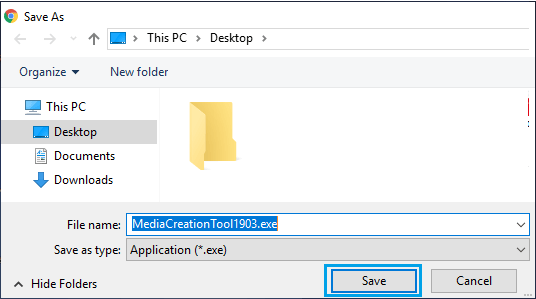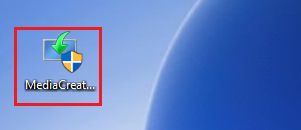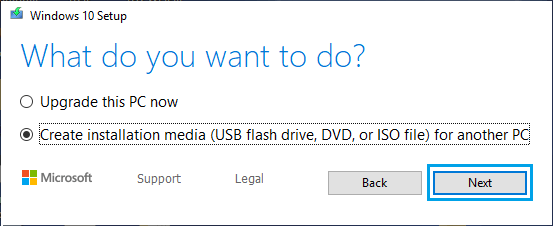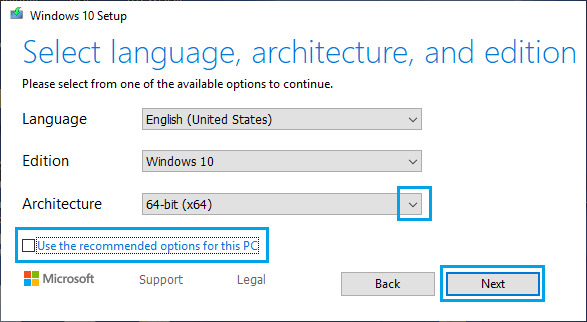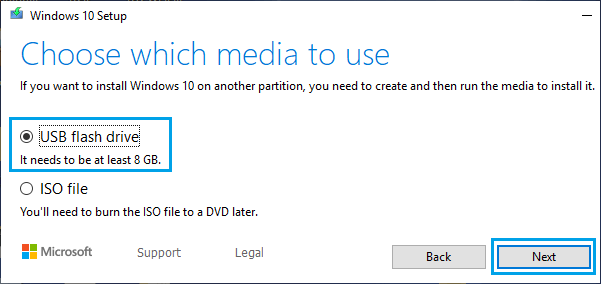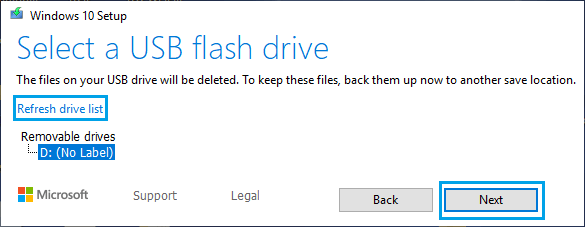Как создать загрузочный USB-диск с Windows 10

Microsoft позволяет очень легко создать загрузочный USB-диск с Windows 10 с помощью Media Creation Tool, который доступен на сайте загрузки. Ниже вы найдете инструкции по созданию загрузочного USB-накопителя Windows 10.
 О создании загрузочного USB-накопителя с Windows 10
О создании загрузочного USB-накопителя с Windows 10
Все, что требуется для создания загрузочного USB-накопителя с Windows 10 — это загрузить инструмент для создания носителей, доступный на сайте загрузки Microsoft, и запустить его на своем компьютере.
Кроме того, вам понадобится USB-накопитель, который полностью пуст, чтобы не конфликтовать ни с чем.
Флэш-накопитель USB должен иметь емкость не менее 4 ГБ для загрузки 32-разрядной версии и 8 ГБ для загрузки 64-разрядной версии.
Средство загрузки автоматически определит правильную версию (32-разрядную или 64-разрядную), необходимую для вашего компьютера, или вы можете выбрать нужную версию или выбрать обе.
Шаги для создания загрузочного USB-накопителя с Windows 10
Выполните следующие действия, чтобы создать загрузочный USB-диск с Windows 10.
- Откройте Chrome или любой другой веб-браузер на компьютере и посетите сайт загрузки Microsoft.
- Как только вы окажетесь на сайте загрузки, прокрутите вниз и нажмите кнопку Скачать средство сейчас в разделе Хотите установить Windows 10 на своем компьютере?
- На следующем экране нажмите Сохранить, чтобы загрузить средство создания медиа на компьютер.

- Затем дважды щелкните загруженный файл MediaCreationTool.exe, чтобы запустить средство создания мультимедиа.

- На следующем экране нажмите Принять, чтобы принять условия и положения Microsoft.
- Выберите Создать установочный носитель и нажмите Далее.

- На следующем экране Windows автоматически выберет язык, версию и архитектуру в зависимости от вашего компьютера. Нажмите Далее, чтобы перейти к следующему экрану.

Примечание. Если вы хотите сделать свой собственный выбор, снимите флажок Использовать рекомендуемые параметры для этого ПК, и вы сможете выбрать 32-разрядную версию, 64-разрядную версию или обе версии.
Примечание. Параметр «Файл ISO» позволяет загрузить на компьютер файл ISO с Windows, который впоследствии можно записать на DVD-диск.
Примечание. Нажмите на ссылку Обновить список накопителей, если на этом экране не отображается USB-накопитель.
- Терпеливо дождитесь, пока средство создания Windows Media установит необходимые файлы Windows на флэш-накопитель USB.
После завершения работы средства создания Windows 10 Media у вас будет готовый к использованию загрузочный USB-накопитель с Windows 10.